Mon Ebook à moi
Cette fonctionnalité est encore expérimentale.Gogocarto
Pour quel usage utiliser cet outil ?
- Cartographier, positionner des points ou des ressources
Est-ce un outil libre / Opensource ?
Oui
Difficulté de prise en main
Compliqué
Description de l'outil
Gogocarto est un outil libre qui permet de créer des cartes thématiques avec une arborescence de catégories, possibilité de modération par un admin ou par la communauté d'utilisateurs, et est pensé pour être facilement interopérable / pour garantir une grande ré-utilisabilité des données.
Il est particulièrement adapté aux cartes thématiques territoriales ayant un objet nécessitant potentiellement d'ouvrir les données pour les rendre facilement réutilisables en temps réel par d'autres.
Gogocarto est notamment utilisé par la carte presdecheznous des colibris, et son développeur principal a mis à disposition un espace en ligne qui permet à chacun.e de gratuitement créer sa propre carte.
Il est particulièrement adapté aux cartes thématiques territoriales ayant un objet nécessitant potentiellement d'ouvrir les données pour les rendre facilement réutilisables en temps réel par d'autres.
Gogocarto est notamment utilisé par la carte presdecheznous des colibris, et son développeur principal a mis à disposition un espace en ligne qui permet à chacun.e de gratuitement créer sa propre carte.
Avantages de l'outil
De nombreux tutoriaux permettent d’être guidé pas à pas dans la prise en main de l'outil.
Inconvénients de l'outil
Un peu complexe à prendre en main, il y a plus simple lorsque l'on fait de toutes petites cartes basiques.
Lien vers l'outil
https://www.gogocarto.fr/projects
Auteur.trice(s) de la ressource
Romain Lalande
Licence d'utilisation la ressource
CC 0
Contributeur.trice.s ayant expérimenté cet outil
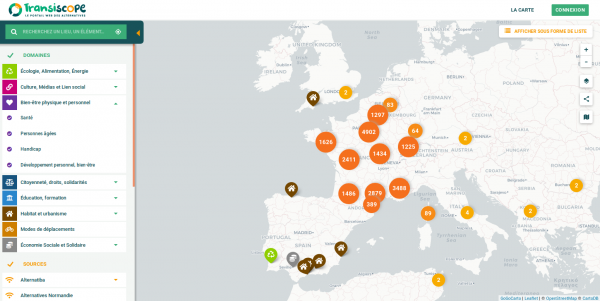
Netvibes
Pour quel usage utiliser cet outil ?
Difficulté de prise en main
Il y a plus facile mais aussi plus compliqué
Description de l'outil
Netvibes est un service en ligne qui permet de créer un portail réunissant des flux RSS (il y a d'autres fonctionnalités, mais c'est la plus intéressante) : à titre personnel (veille, suivi) ou pour un groupe, projet ou territoire.
Présentation
Pré-requis
Navigation sur Internet.
Applications
Prise en main
Pour aller plus loin
Espace de test : Site officiel
Documentation :
Présentation
Pré-requis
Navigation sur Internet.
Applications
- Univers Netvibes de la ville de Brest
- Univers Netvibes de la FING
- Pour les professionnels de l'information et de la documentation
- Médiathèque de Digne
- Médiathèque du Pays de Roman
Prise en main
Netvibes
View more PowerPoint from Lorient
Pour aller plus loin
Espace de test : Site officiel
Documentation :
- Présentation et tutoriel par Frédéric Soussin (projet ADN - Créatif)
- Rechercher, collecter et partager des informations en ligne avec Netvibes (Utilisation de Netvibes dans un CDI)
Avantages de l'outil
- Permet de créer un portail très ouvert et actualisé pour un groupe, un territoire. Permet de se créer un bureau personnel en ligne où centraliser sa veille.
Inconvénients de l'outil
- C'est un service en ligne (y a-t-il pérennité des données ?), il faut se créer un compte.
Auteur.trice(s) de la ressource
Outils-réseaux
Licence d'utilisation la ressource
CC BY SA
Contributeur.trice.s ayant expérimenté cet outil
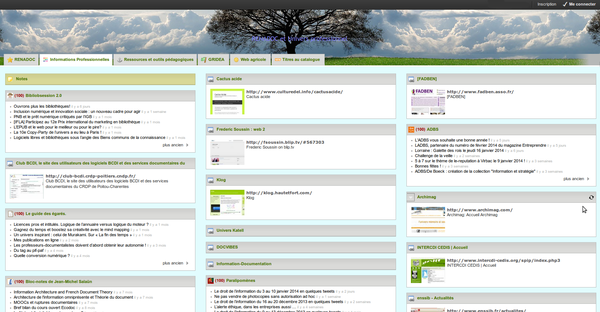
Padlet
Pour quel usage utiliser cet outil ?
- Partager des ressources
- Réfléchir ensemble et rendre visibles les cogitations
- Écrire un document collectivement
- Suivre l'avancée d'un projet, gérer ses tâches
Est-ce un outil libre / Opensource ?
Non
Difficulté de prise en main
Il y a plus facile mais aussi plus compliqué
Description de l'outil
Padlet est un outil en ligne qui vous permet de créer et de partager un mur de messages (avec textes, photos, lien url...), un tableau blanc virtuel, mais aussi de pouvoir y créer des cartes mentales ou conceptuelles.
Il peut être utilisé en mode post-it ou bien organisé sous forme de colonne.
Il est beaucoup utilisé dans le cadre de classes inversées, de formations pour lesquelles son usage est souvent mise en commun de travaux de groupe.
Chaque mur peut contenir autant de notes que vous le souhaitez et possède une URL unique que vous allez pouvoir partager.
- soit en ajoutant des post-its
- et/ou en commentant les post-its des autres contributeurs·ices
- et/ou en réagissant aux post-its (like, note 1 à 5, j'aime/j'aime pas...)
La mise en forme en "étagère" permettant de regrouper des informations par colonne est très utile pour faire :
Exemple d'usage pour "se délester" : lien vers un tableau de type liste des choses à faire
Exemple d'usage pour "proposer un lieu, un carrefour de projet", une "gare centrale" : lien vers le tableau
Il peut être utilisé en mode post-it ou bien organisé sous forme de colonne.
Il est beaucoup utilisé dans le cadre de classes inversées, de formations pour lesquelles son usage est souvent mise en commun de travaux de groupe.
Chaque mur peut contenir autant de notes que vous le souhaitez et possède une URL unique que vous allez pouvoir partager.
- soit en ajoutant des post-its
- et/ou en commentant les post-its des autres contributeurs·ices
- et/ou en réagissant aux post-its (like, note 1 à 5, j'aime/j'aime pas...)
La mise en forme en "étagère" permettant de regrouper des informations par colonne est très utile pour faire :
- un suivi de projet simple type kanban : à faire, en cours, fait…
- un lieu unique d'informations sur un projet ou une structure
- avec des rubriques ; accueil, agenda, actualités, liens utiles, etc.
Exemple d'usage pour "se délester" : lien vers un tableau de type liste des choses à faire
Exemple d'usage pour "proposer un lieu, un carrefour de projet", une "gare centrale" : lien vers le tableau
Avantages de l'outil
Possibilité de mettre des liens vers des images, des vidéos, des liens url, etc.
Inconvénients de l'outil
Payant mais quelques padlet gratuits pour commencer
Lien vers l'outil
https://padlet.com
Lien vers le mode d'emploi
https://www.youtube.com/channel/UC9YVlt7eSTTYOFNw0kyJhiA/videos
Fichier : PadleT_fichierressource_padletmodedemploi-160317124138-1-.pdf
Télécharger
Auteur.trice(s) de la ressource
Célia Goncalves
Licence d'utilisation la ressource
CC BY SA
Contributeur.trice.s ayant expérimenté cet outil
- Alice Oechsner de Coninck
- Anne-Laure
- Audrey Auriault /GARC.ESS/Ouvre Boite
- Balmes Malvina
- Cavellat Pierre-Yves / Héliocat
- Christine Denié-Hervy
- Clémence
- Clément Charleux
- Corinne Lamarche
- Cécile Guillemet
- Cécile TREDANIEL - Coélan
- Célia Goncalves
- Céline DOUX
- David Delon
- Deschamps Jessica
- Dominique Hébert
- Elodie RETEL
- Emeline Sebert
- Emilie Machin - Réseau Canopé
- Emmanuelle GERNET
- Eric Favre
- Fabienne Morel
- Floriane Hamon
- Frédérique Assal Pôles en pomme 🍎
- GAUCHER Tiphaine
- Gatien Bataille
- Guillaume Doukhan
- Héloïse Fournier
- Jean-François Le Limantour
- Jean-François Rochas-Parrot
- Jean-Michel Cornu
- Jessica Deschamps
- Juliette Vidal
- Justine BRUNET
- Magalie Dréano
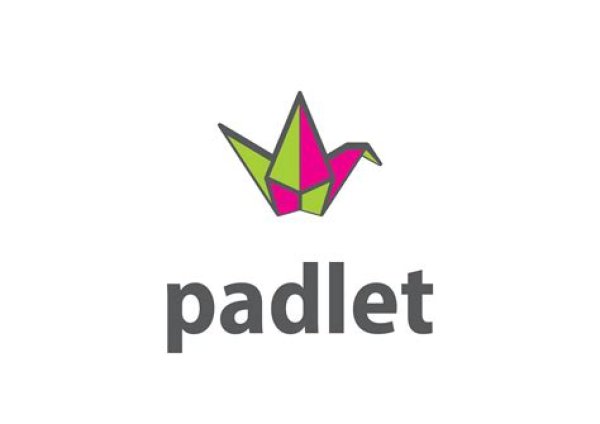
Cette fiche est elle un brouillon ?
Diffusable
Pearltrees
Pour quel usage utiliser cet outil ?
- Partager des ressources
- Autres
Difficulté de prise en main
Facile
Description de l'outil
Pearltrees permet d'organiser ses signets sous forme d'arbre. Il permet de partager ses favoris internet sur le web. Il permet de bénéficier de la veille d'autres internautes mais aussi d'organiser des groupes de veille collaboratives.
Pré-requis
Compétences
Applications
Prise en main
pour alle rplus loin
Pré-requis
Compétences
- savoir naviguer sur le net.
- savoir installer une extension dans son navigateur.
- lecteur flash sur son ordi.
Applications
- Partage de signets web.
- Veille collaborative.
- Bookmarking social.
Prise en main
pour alle rplus loin
- Organiser ses signets.
Avantages de l'outil
- Présentation originale.
- Lié à Twitter et Facebook.
- Génération de widgets.
Inconvénients de l'outil
- on ne peut pas importer ou exporter ses données.
- pas de flux RSS.
Lien vers l'outil
http://www.pearltrees.com
Auteur.trice(s) de la ressource
Frédéric Renier, Supagro florac
Licence d'utilisation la ressource
CC BY SA
Contributeur.trice.s ayant expérimenté cet outil
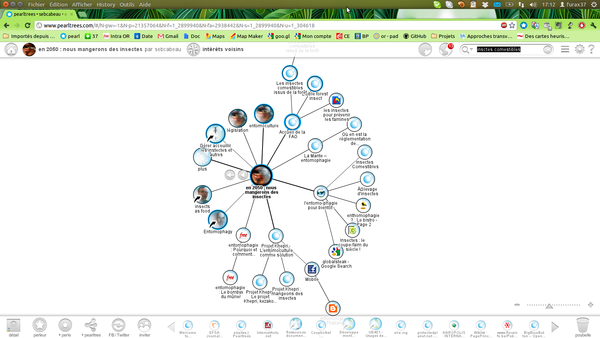
Trello
Pour quel usage utiliser cet outil ?
- Synchroniser nos actions (Agendas, Partage et diffusion d'événements)
- Réfléchir ensemble et rendre visibles les cogitations
- Décider et rendre visibles les décisions
- Suivre l'avancée d'un projet, gérer ses tâches
Est-ce un outil libre / Opensource ?
Non
Difficulté de prise en main
Il y a plus facile mais aussi plus compliqué
Description de l'outil
Trello est un outil de partage de projet à utiliser soit de manière traditionnelle en attribuant des tâches à différentes personnes du projet (sous contrôle du chef de projet), soit de manière totalement collaborative.
Cela offre la possibilité à chacun·e de se sentir plus impliqué·e et de participer plus activement. sa souplesse permet de s'adapter au fonctionnement du groupe (rôle défini ou "joyeux bordel"), cela permet de distiller au fur et à mesure les informations pour ne pas effrayer les participants. Adaptation au fonctionnement du collectif. Son "moins" : pas totalement ouvert.
Cela offre la possibilité à chacun·e de se sentir plus impliqué·e et de participer plus activement. sa souplesse permet de s'adapter au fonctionnement du groupe (rôle défini ou "joyeux bordel"), cela permet de distiller au fur et à mesure les informations pour ne pas effrayer les participants. Adaptation au fonctionnement du collectif. Son "moins" : pas totalement ouvert.
Inconvénients de l'outil
Depuis le 8 avril 2024, les espaces du plan gratuit sont limités à 10 personnes maximum, rendant de ce fait cet outil difficilement utilisable pour un grand groupe.
Lien vers l'outil
https://www.trello.com
Auteur.trice(s) de la ressource
Sylvain Boyer
Licence d'utilisation la ressource
CC BY SA
Contributeur.trice.s ayant expérimenté cet outil
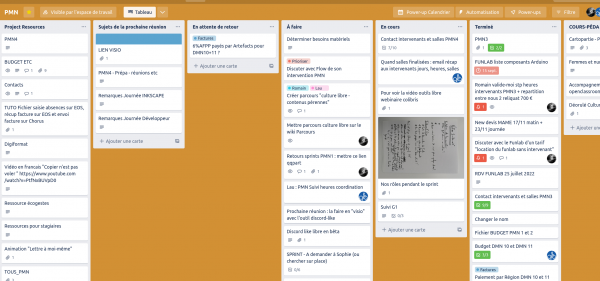
Cette fiche est elle un brouillon ?
En cours de rédaction
Zoom
Pour quel usage utiliser cet outil ?
- Discuter et échanger à distance
Est-ce un outil libre / Opensource ?
Non
Difficulté de prise en main
Facile
Description de l'outil
en cours d'écriture
1 - Si vous n'avez pas encore utilisé Zoom, le logiciel va vous demander de télécharger un fichier (comme pour skype la première fois).
Voici si besoin une courte vidéo qui vous explique comment faire :
Pour les PC sous Linux, voici un lien spécifique : https://zoom.us/download?os=linux
2 - Si vous avez déjà téléchargé et installé le fichier, la fenêtre avec Zoom meetings s'affiche et vous devez cliquer sur "ouvrir le lien" pour rejoindre la réunion.
Pour les réglages de l'interface, une vidéo vous montre où aller :
3 - Si vraiment cela ne marche pas avec votre ordinateur, vous pourrez participer par téléphone : 01.82.88.01.88
1 - Si vous n'avez pas encore utilisé Zoom, le logiciel va vous demander de télécharger un fichier (comme pour skype la première fois).
Voici si besoin une courte vidéo qui vous explique comment faire :
Pour les PC sous Linux, voici un lien spécifique : https://zoom.us/download?os=linux
2 - Si vous avez déjà téléchargé et installé le fichier, la fenêtre avec Zoom meetings s'affiche et vous devez cliquer sur "ouvrir le lien" pour rejoindre la réunion.
Pour les réglages de l'interface, une vidéo vous montre où aller :
3 - Si vraiment cela ne marche pas avec votre ordinateur, vous pourrez participer par téléphone : 01.82.88.01.88
Avantages de l'outil
Simple d'utilisation
Possibilité de participer par téléphone
Un.e simple participant·e n'est pas obligé·e de se créer un compte
Fonctionnalités de base :
Possibilité de participer par téléphone
Un.e simple participant·e n'est pas obligé·e de se créer un compte
Fonctionnalités de base :
- tchat intégré
- partage d'écran
- possibilité d'enregistrer (fichier mp4 généré en fin de conférence)
Inconvénients de l'outil
Limité à 3 personnes ou à 40 minutes pour sa version gratuite
Forfait payant à partir de 13,99€/mois
Forfait payant à partir de 13,99€/mois
Lien vers l'outil
https://zoom.us/
Auteur.trice(s) de la ressource
Marika Bernier et Louise Didier
Licence d'utilisation la ressource
CC BY SA
Contributeur.trice.s ayant expérimenté cet outil

Cette fiche est elle un brouillon ?
Diffusable